
pixi عبارة عن مدير حزم متعدد المنصات ومتعدد اللغات وأداة لسير العمل مبنية على أساس النظام البيئي conda. فهو يوفر للمطورين تجربة استثنائية تشبه مديري الحزم المشهورين مثل cargo أو yarn ، ولكن لأي لغة.
تم تطويره باستخدام ❤️ على prefix.dev. 
Pixi جاهز للإنتاج! نحن نعمل بجد للحفاظ على توافق تغييرات تنسيق الملف مع الإصدارات السابقة حتى تتمكن من الاعتماد على pixi براحة البال.
بعض الميزات البارزة التي نتصورها للإصدارات القادمة هي:
يمكن تثبيت pixi على أنظمة التشغيل macOS، وLinux، وWindows. ستقوم البرامج النصية المتوفرة تلقائيًا بتنزيل أحدث إصدار من pixi واستخراجه ونقل pixi ثنائي إلى ~/.pixi/bin . إذا كان هذا الدليل غير موجود، سيقوم البرنامج النصي بإنشائه.
لتثبيت Pixi على نظامي التشغيل macOS وLinux، افتح الوحدة الطرفية وقم بتشغيل الأمر التالي:
curl -fsSL https://pixi.sh/install.sh | bash
# or with brew
brew install pixiسيقوم البرنامج النصي أيضًا بتحديث ~/.bash_profile الخاص بك ليشمل ~/.pixi/bin في PATH، مما يسمح لك باستدعاء أمر pixi من أي مكان. قد تحتاج إلى إعادة تشغيل جهازك الطرفي أو مصدر الصدفة الخاص بك حتى تدخل التغييرات حيز التنفيذ.
بدءًا من نظام التشغيل macOS Catalina zsh، تكون واجهة تسجيل الدخول الافتراضية والواجهة التفاعلية. لذلك، قد ترغب في استخدام zsh بدلاً من bash في أمر التثبيت:
curl -fsSL https://pixi.sh/install.sh | zshسيقوم البرنامج النصي أيضًا بتحديث ~/.zshrc الخاص بك ليشمل ~/.pixi/bin في PATH، مما يسمح لك باستدعاء أمر pixi من أي مكان.
لتثبيت Pixi على نظام التشغيل Windows، افتح محطة PowerShell (قد تحتاج إلى تشغيلها كمسؤول) وقم بتشغيل الأمر التالي:
iwr - useb https: // pixi.sh / install.ps1 | iex سيخبرك البرنامج النصي بمجرد نجاح التثبيت وسيضيف الدليل ~/.pixi/bin إلى المسار الخاص بك، مما سيسمح لك بتشغيل أمر pixi من أي مكان. أو مع winget
winget install prefix-dev.pixiللحصول على الإكمال التلقائي، اتبع الإرشادات الخاصة بقوقعتك. بعد ذلك، أعد تشغيل الصدفة أو قم بإصدار ملف تكوين الصدفة.
echo ' eval "$(pixi completion --shell bash)" ' >> ~ /.bashrc echo ' eval "$(pixi completion --shell zsh)" ' >> ~ /.zshrc Add-Content - Path $PROFILE - Value ' (& pixi completion --shell powershell) | Out-String | Invoke-Expression 'إذا فشل هذا مع ظهور "فشل بسبب عدم وجود ملف ملف تعريف"، فتأكد من وجود ملف ملف التعريف الخاص بك. إذا لم يكن الأمر كذلك، قم بإنشائه باستخدام:
New-Item - Path $PROFILE - ItemType File - Force echo ' pixi completion --shell fish | source ' >> ~/.config/fish/config.fish أضف ما يلي إلى نهاية ملف Nushell env الخاص بك (ابحث عنه عن طريق تشغيل $nu.env-path في Nushell):
mkdir ~/.cache/pixi
pixi completion -- shell nushell | save - f ~/.cache/pixi/completions.nu وأضف ما يلي إلى نهاية تكوين Nushell الخاص بك (ابحث عنه عن طريق تشغيل $nu.config-path ):
use ~/.cache/pixi/ completions .nu * echo 'eval (pixi completion --shell elvish | slurp)' >> ~/.elvish/rc.elv يمكنك تثبيت pixi من المستودع الإضافي باستخدام pacman:
pacman -S pixi pixi متاح لـ Alpine Edge. يمكن تثبيته عبر apk بعد تمكين مستودع الاختبار.
apk add pixi pixi مكتوب بنسبة 100% باللغة الصدأ، وبالتالي يمكن تركيبه وبنائه واختباره مع البضائع. لبدء استخدام pixi من تشغيل البنية المصدرية:
cargo install --locked --git https://github.com/prefix-dev/pixi.git pixi لم نعد ننشر على crates.io بعد الآن، لذلك تحتاج إلى تثبيته من المستودع. والسبب في ذلك هو أننا نعتمد على بعض الصناديق غير المنشورة مما لا يسمح لنا بالنشر على crates.io .
أو عندما تريد إجراء تغييرات استخدم:
cargo build
cargo test إذا كانت لديك أية مشكلات في البناء بسبب الاعتماد على عملية الدفع rattler ، فهي خطوات التجميع
لإلغاء تثبيت ثنائي بيكسي يجب إزالته. احذف pixi من $PIXI_DIR وهو الافتراضي لـ ~/.pixi/bin/pixi
لذلك على نظام التشغيل Linux:
rm ~ /.pixi/bin/pixiوعلى ويندوز:
$PIXI_BIN = " $Env :LocalAppDatapixibinpixi " ; Remove-Item -Path $PIXI_BIN بعد هذا الأمر، لا يزال بإمكانك استخدام الأدوات التي قمت بتثبيتها باستخدام pixi . لإزالة هذه العناصر أيضًا، ما عليك سوى إزالة الدليل ~/.pixi بالكامل وإزالة الدليل من المسار الخاص بك.
تبدو CLI كما يلي:
➜ pixi
A package management and workflow tool
Usage: pixi [OPTIONS] < COMMAND >
Commands:
completion Generates a completion script for a shell
init Creates a new project
add Adds a dependency to the project
run Runs task in project
shell Start a shell in the pixi environment of the project
global Global is the main entry point for the part of pixi that executes on the global(system) level
auth Login to prefix.dev or anaconda.org servers to access private channels
install Install all dependencies
task Command management in project
info Information about the system and project
upload Upload a package to a prefix.dev channel
search Search a package, output will list the latest version of package
project
help Print this message or the help of the given subcommand(s)
Options:
-v, --verbose... More output per occurrence
-q, --quiet... Less output per occurrence
--color < COLOR > Whether the log needs to be colored [default: auto] [possible values: always, never, auto]
-h, --help Print help
-V, --version Print version
قم بتهيئة مشروع جديد وانتقل إلى دليل المشروع
pixi init myproject
cd myproject
أضف التبعيات التي تريد استخدامها
pixi add cowpy
قم بتشغيل الحزمة المثبتة في بيئتها
pixi run cowpy " Thanks for using pixi "تفعيل قذيفة في البيئة
pixi shell
cowpy " Thanks for using pixi "
exit يمكنك أيضًا تثبيت حزم conda عالميًا في بيئتها الخاصة. يشبه هذا السلوك pipx أو condax .
pixi global install cowpyيمكنك استخدام pixi في GitHub Actions لتثبيت التبعيات وتشغيل الأوامر. وهو يدعم التخزين المؤقت التلقائي للبيئات الخاصة بك.
- uses : prefix-dev/[email protected]
- run : pixi exec cowpy "Thanks for using pixi"راجع الوثائق لمزيد من التفاصيل.
نحن نحب بالتأكيد أن تساهم في pixi ! سواء كنت تريد بدء مشكلة، أو إصلاح خطأ واجهته، أو اقتراح تحسين، فإن كل مساهمة موضع تقدير كبير.
إذا كنت قد بدأت للتو في مشروعنا أو دخلت إلى نظام Rust البيئي للمرة الأولى، فنحن ندعمك! نوصي بالبدء بالإصدارات التي تحمل علامة " good first issue . هذه هي المهام المختارة بعناية والتي توفر نقطة دخول سلسة للمساهمة. عادةً ما تكون هذه المشكلات أكثر وضوحًا وهي طريقة رائعة للتعرف على المشروع.
هل لديك أسئلة أو أفكار، أو ترغب فقط في الدردشة؟ انضم إلى محادثاتنا الحية على Discord. نحن نشيطون للغاية وسنكون سعداء بالترحيب بكم في مجتمعنا. انضم إلى خادم الخلاف لدينا اليوم!
لرؤية ما يتم إنشاؤه باستخدام pixi قم بمراجعة صفحة المجتمع.